6 روش برای رفع امتیاز مورد نیاز توسط خطای مشتری وجود ندارد
(Fix A Required Privilege Is Not Held By The Client Error: )رفع یک امتیاز مورد نیاز Is Not Hold By The Client Error: خطای 0x80070522(Error 0x80070522) به این معنی است که شما در تلاش برای کپی کردن یا ایجاد یک فایل در داخل دایرکتوری هستید که در آن مجوز یا امتیاز لازم را ندارید. به طور کلی، زمانی که میخواهید چیزی را در پوشههای ویندوز(Windows) کپی، جایگذاری یا تغییر دهید، این خطا را دریافت میکنید و مایکروسافت(Microsoft) اجازه دسترسی غیرمجاز به نصب ویندوز(Windows) را نمیدهد . حتی از کاربران با خطای " امتیاز(Privilege Is) مورد نیاز توسط خطای مشتری نگهداری(Held) نمی شود" درخواست می شود زیرا این فایل ها به شدت برای تنها سیستم(System) قابل دسترسی هستند . اگر با این پوشه ها اشتباه کنید، خطا نشان داده می شود: Windows ،فایل های برنامه(Program Files) یا System32 .

یک خطای غیرمنتظره شما را از ایجاد فایل باز می دارد. اگر همچنان این خطا را دریافت می کنید، می توانید از کد خطا برای جستجوی راهنما برای این مشکل استفاده کنید.
Error 0x80070522: A required privilege is not held by the client.
اکنون مشکل اصلی این است که کاربران هر زمان که سعی می کنند هر کاری را در داخل درایو ریشه (C:) انجام دهند مانند کپی، پیست، حذف یا اصلاح، با خطای 0x80070522 مواجه می شوند. بنابراین بدون اتلاف وقت، بیایید ببینیم که چگونه با کمک مراحل عیبیابی فهرست شده در زیر، چگونه میتوان A Required Privilege Is Not Hold By The Client Error را برطرف کرد.(Client Error)

6 روش(Ways) برای رفع امتیاز مورد نیاز(A Required Privilege) توسط خطای مشتری وجود ندارد(Client Error)
مطمئن شوید که یک نقطه بازیابی را(create a restore point) فقط در صورتی که مشکلی پیش بیاید ایجاد کنید.
روش 1: برنامه را به عنوان Administrator اجرا کنید(Method 1: Run the Program as Administrator)
برای تغییر یا ذخیره فایلها در ریشه C، به امتیازات مدیر نیاز است: و برای این کار کافیست روی برنامه خود کلیک راست کرده و Run as Administrator را انتخاب کنید . پس از اتمام کار با برنامه، کافی است فایل را در روت C ذخیره کنید و این بار بدون هیچ پیغام خطایی قادر خواهید بود فایل را با موفقیت ذخیره کنید.

روش 2: از Command Prompt برای کپی کردن فایل ها استفاده کنید(Method 2: Use Command Prompt to copy the files)
اگر می خواهید یک فایل خاص را در ریشه C کپی کنید، می توانید به راحتی این کار را با کمک در Command Prompt انجام(Command Prompt) دهید :
1. Windows Key + X را فشار دهید سپس Command Prompt (Admin) را انتخاب کنید.(Command Prompt (Admin).)
2- دستور زیر را در cmd تایپ کرده و Enter را بزنید :
copy E:\troubleshooter.txt C:\

توجه: (Note:) E(Replace E) : roubleshooter.txt را با آدرس کامل فایل منبع خود و C: را با مقصد جایگزین کنید.
3. پس از اجرای دستور فوق، فایل های شما به طور خودکار در محل مورد نظر که ریشه درایو C: در اینجا است کپی می شوند و با خطای “ A Required Privilege Is Not Hold By The Client ” مواجه نخواهید شد.(A Required Privilege Is Not Held By The Client)
روش 3: حالت تأیید مدیر را غیرفعال کنید(Method 3: Disable The Admin Approval Mode)
توجه: این برای (Note:)ویندوز نسخه خانگی(Home Edition Windows) کار نمی کند ، به سادگی روش بعدی را دنبال کنید زیرا همان کار را انجام می دهد.
1. Windows Key + R را فشار دهید سپس secpol.msc را تایپ کرده و Enter را بزنید.

2. بعد، به Security Settings > Local Policies > Security Options.

3. مطمئن شوید که گزینه های (Options)امنیتی(Security) در پنجره سمت چپ هایلایت شده اند و سپس در پنجره سمت راست، « کنترل حساب کاربری: همه مدیران را در حالت تأیید مدیریت اجرا کنید. (User Account Control: Run all administrators in Admin Approval Mode.)"

4-روی آن دوبار کلیک کرده و Disable را انتخاب کنید.(Disable.)

5. روی Apply و سپس OK کلیک کنید.
6. پنجره Local Security Policy را ببندید و کامپیوتر خود را مجددا راه اندازی کنید.
دوباره سعی کنید فایل را در مکان مورد نظر خود ذخیره یا تغییر دهید.
روش 4: UAC را با استفاده از ویرایشگر رجیستری غیرفعال کنید(Method 4: Disable UAC using Registry Editor)
1. Windows Key + R را فشار دهید سپس regedit را(regedit) تایپ کنید و Enter را بزنید.

2. به زیر کلید رجیستری زیر بروید:
HKEY_LOCAL_MACHINE\SOFTWARE\Microsoft\Windows\CurrentVersion\policies\system
HKEY_LOCAL_MACHINE\SOFTWARE\Wow6432Node\Microsoft\Windows\CurrentVersion\Policies\system
3. در سمت راست کلید System ، EnableLUA DWORD را پیدا کرده و روی آن دوبار کلیک کنید.
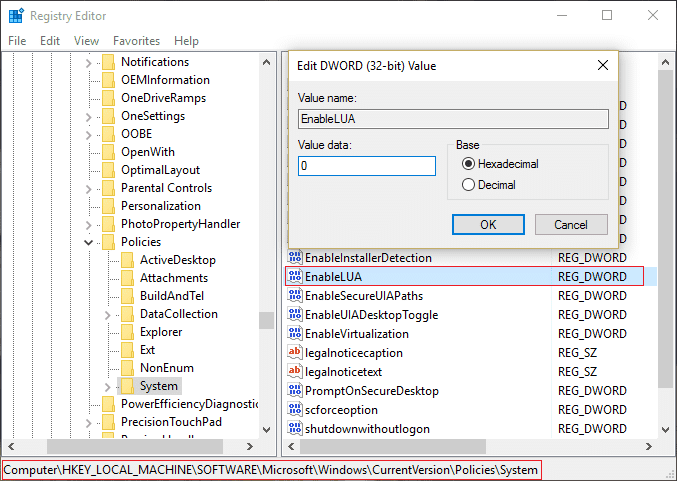
4. مقدار آن را به 0(value to 0) تغییر دهید و روی OK کلیک کنید.
5. برای ذخیره تغییرات کامپیوتر خود را مجددا راه اندازی کنید.
6. فایل خود را که قبلاً خطا می داد کپی یا تغییر دهید، سپس مجدداً با تغییر مقدار EnableULA به 1 ، UAC را فعال کنید. با این کار باید (UAC) A Required Privilege Is Not Hold By The Client Error( Fix A Required Privilege Is Not Held By The Client Error) برطرف شود، سپس روش بعدی را امتحان کنید.
روش 5: اجازه اشتراک گذاری را تغییر دهید(Method 5: Change Sharing Permission)
1. روی Windows installation drive (C:/) کلیک راست کرده و Properties را انتخاب کنید.
2. به تب اشتراک گذاری بروید(Sharing tab) و روی دکمه اشتراک گذاری پیشرفته(Advanced Sharing button) کلیک کنید .

3. حالا مطمئن شوید که علامت اشتراک گذاری این پوشه(Share this folder) را علامت بزنید و سپس روی Permissions کلیک کنید.(Permissions.)
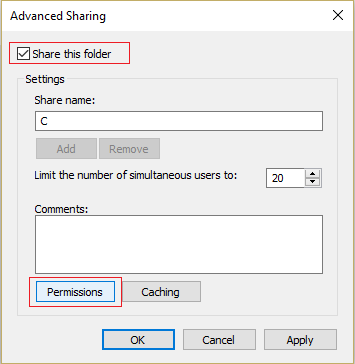
4. مطمئن شوید که Everyone در قسمت نامهای گروه(Group) یا کاربری انتخاب شده است، سپس علامت « کنترل کامل(Full Control) » را در قسمت Permissions for Everyone علامت بزنید.

5. روی Apply و سپس OK کلیک کنید. سپس دوباره این مرحله را دنبال کنید تا تمام پنجره های باز بسته شوند.
6. Windows Explorer را با استفاده از Task Manager راه اندازی مجدد کنید .
روش 6: مالکیت Root Drive را در اختیار بگیرید(Method 6: Take ownership of the Root Drive)
توجه:(Note:) این احتمالاً می تواند نصب ویندوز شما را مختل کند، بنابراین مطمئن شوید که یک نقطه بازیابی را(create a restore point) فقط در صورت بروز مشکل ایجاد کنید.
1. File Explorer را باز کنید سپس بر روی درایو C: کلیک راست کرده و (right-click on C:)Properties را انتخاب کنید.(Properties.)
2. به تب Security بروید(Security tab) و سپس روی Advanced کلیک کنید.(Advanced.)

3. در پایین بر روی Change Permissions کلیک کنید.(Change Permissions.)

4. حالا حساب Administrators( Administrators account) خود را انتخاب کنید و روی Edit کلیک کنید.(Edit.)
5. مطمئن شوید که علامت Full Control را علامت زده(check mark Full Control) و OK کنید.

6. پس از کلیک کردن، دوباره به صفحه مالک باز میگردید، بنابراین دوباره Administrators را انتخاب کنید و علامت « Replace all the inheritable permissions on all decendants with inheritable permissions from this object» را بزنید. (Replace all existing inheritable permissions on all descendants with inheritable permissions from this object.)"
7. اجازه شما را می خواهد روی OK کلیک کنید.
8. روی Apply و سپس OK کلیک کنید.(OK.)
9. برای ذخیره تغییرات کامپیوتر خود را مجددا راه اندازی کنید.
توصیه شده برای شما:(Recommended for you:)
- رفع مشکل درایور صفحه نمایش پاسخ نمی دهد و خطا را بازیابی کرده است(Fix Display driver stopped responding and has recovered error)
- رفع مشکل تصویر کار خراب است یا دستکاری شده است(Fix The task image is corrupt or has been tampered with)
- چگونه خطای داخلی Video Scheduler را برطرف کنیم(How to Fix Video Scheduler Internal Error)
- Fix Apps در ویندوز 10 خاکستری شده اند(Fix Apps are greyed out in Windows 10)
به همین ترتیب، شما با موفقیت به رفع خطای حق امتیاز الزامی Is Not Hold By The Client رسیدید(Fix A Required Privilege Is Not Held By The Client Error) ، اما اگر هنوز در مورد این پست سؤالی دارید، در قسمت نظرات از آنها بپرسید.
Related posts
6 Ways به Fix Pending Transaction Steam Error
4 Ways به Run Disk Error Checking در Windows 10
5 Ways به Repair Steam Client (Refresh/Repair/Reinstall STEAM)
11 Ways به Fix Memory Management Error (GUIDE)
8 Ways به Fix Error Code 43 در ویندوز 10
چگونه به Fix Google Drive Access Denied Error
6 راه برای رفع خطای تخلیه حافظه فیزیکی
3 Ways به Increase Dedicated VRAM در Windows 10
9 راه برای رفع پیام خطای دیسک غیر سیستمی یا دیسک
چگونه به Fix Application Error 523
Fix Windows Update Error 0x80070020
6 روش برای حذف فایلهای تخلیه خطای سیستم
Fix Windows Update Error Code 0x80072efe
Fix PNP Detected Fatal Error ویندوز 10
5 Ways به Fix Steam Thinks Game Issue در حال اجرا است
Fix Unable به نصب Network Adapter Error Code 28
7 Ways به Fix Discord RTC Connecting No Route Error
Fix ویندوز 10 نصب Fails با Error C1900101-4000D
Fix Error 651 ها: مودم (یا سایر اتصال دستگاه) یک خطا را گزارش کرده است
Fix Error 0X80010108 در ویندوز 10
